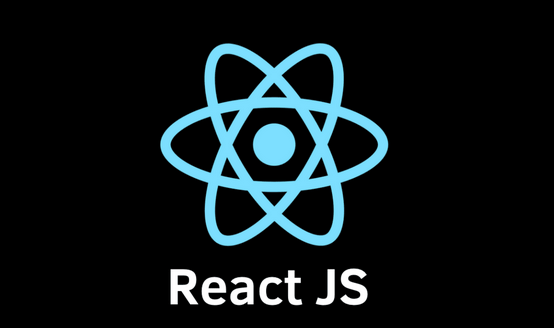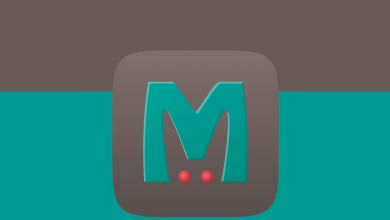Cara Setting Nodejs Menggunakan PM2

Kamu pengguna NodeJS? Suka bingung dimana hosting yang menyediakan layanan NodeJS untuk website kamu?
Bagi yang sudah berpengalaman, kamu bisa ikuti Panduan Cara Setting NodeJS di Hosting. Karena NodeJS berjalan di server, terkadang servicenya tidak berjalan terus menerus. Padahal agar dapat diakses oleh banyak orang, website anda harus “up dan aktif. Bagaimana cara agar NodeJS dapat dijalankan secara terus menerus? Bagaimana jika service NodeJS tiba-tiba tidak berjalan? Bagaimana solusinya? Apakah harus menjalankan foreverjs atau menggunakan PM2? Bagaimana cara setting nodejs dengan PM2 ? Oke, yuk ikuti panduan berikut ini.
Error 503 Service Unavailable
Apakah kamu pernah menemukan pesan error seperti ini? Jika iya, itu artinya service NodeJS tidak berjalan alias mati.

Cara Agar Service NodeJS Jalan Terus
Agar website berbasis NodeJS kamu dapat lancar diakses, servicenya harus jalan terus ya. Agar dapat berjalan terus menerus, diperlukan beberapa script tambahan yang sering disebut daemon. Dikutip dari Wikipedia, daemon adalah sebuah program komputer yang berjalan di proses background sebuah sistem. Ada juga yang menyebutnya dengan package process manager yaitu sebuah program yang menjaga agar project node.js selalu “up”. Berikut ini beberapa cara agar service NodeJS dapat berjalan terus menerus:
Menggunakan Forever.js
Forever.js ini berfungsi untuk menjaga agar proses Node.js tetap berjalan. Apabila servis mati tiba- tiba, maka servis Node.js akan secara otomatis melakukan restart. Untuk panduan forever.js, kamu bisa ikuti step by stepnya di Cara Setting NodeJS dengan Foreverjs.
Menggunakan PM2
Selain menggunakan Foreverjs, kamu bisa menggunakan PM2. PM2 adalah sebuah package process manager dari Keymetrics yang bertujuan agar project NodeJS dapat berjalan terus menerus.
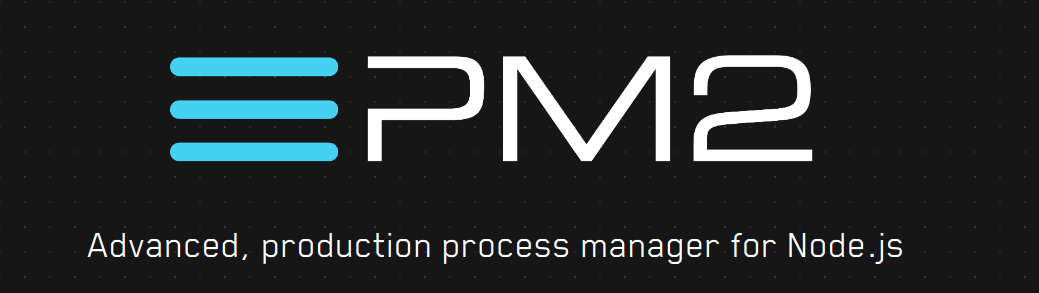
Adapun keunggulan PM2 yaitu,
- Memiliki cluster mode
- Memiliki fitur autorestart
- Memiliki fitur monitoring dan manajemen log
- Reload tanpa downtime
- Kompatibel dengan beberapa PaaS (Heroku, Azure, Google Apps Engine)
Cara Setting NodeJS dengan PM2
Sekarang saatnya melakukan setting NodeJS dengan PM2. Adapun step by stepnya yaitu,
1. Melakukan Akses SSH
Silahkan akses server/ hosting melalui SSH. Untuk proses remote SSH, anda dapat menggunakan terminal Linux ataupun Software Putty pada Windows. Bagi yang belum tahu silakan ikuti Cara Akses SSH di cPanel Hosting
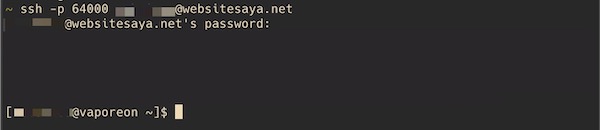
2. Masuk ke Folder Node.js
Kemudian, silakan masuk ke direktori/ folder tempat dimana aplikasi/ script Node.js berada. Untuk berpindah direktori, silahkan ketik cd (spasi) folder script Node.js.
| 1 | cd namafoldernode/ |
Selain itu ada cara yang lebih mudah lagi dengan cara mengakses Node js App yang telah dibuat dan ingin disetting pm2. Kamu bisa masuk ke menu Setup Node.js App.
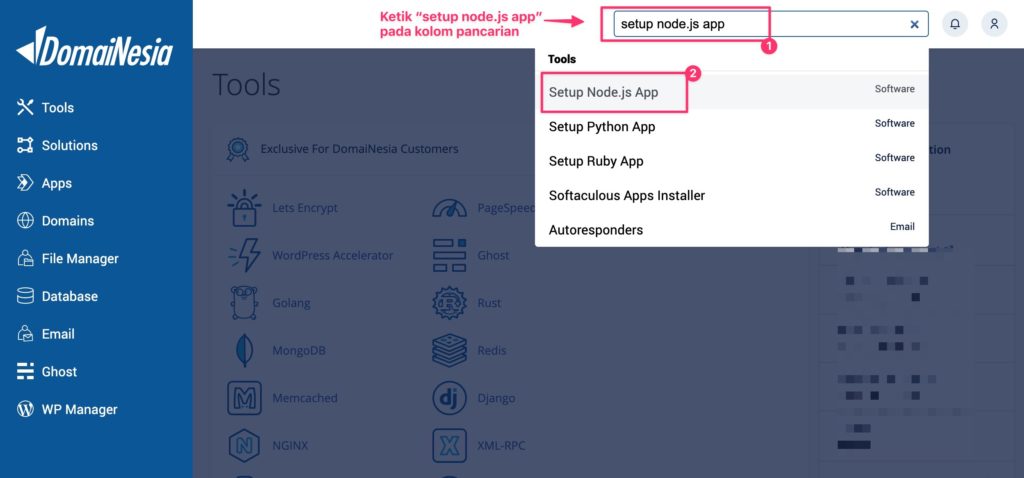
Kemudian silakan pilih Node js App yang akan disetting pm2 dan klik ikon pensil di sebalah kanan.
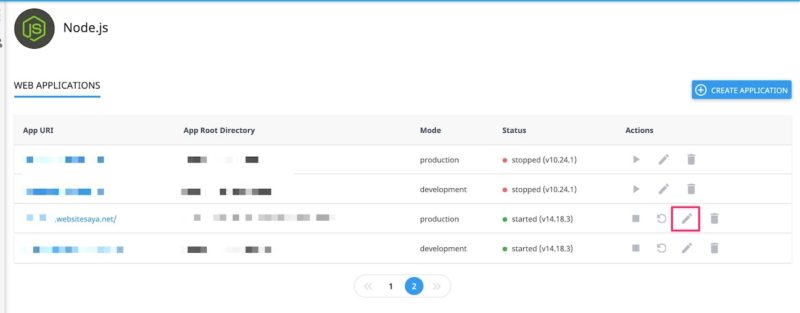
Kamu bisa copy path Virtual Environment Node js App tersebut. Lalu paste path ke dalam SSH sebelum melakukan install pm2.
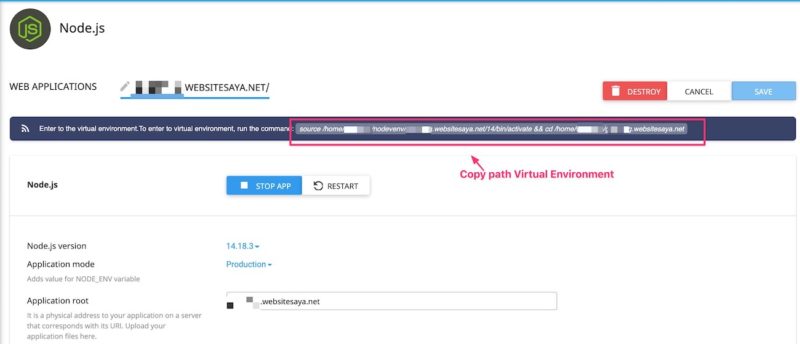
3. Instalasi PM2 di Hosting
Untuk melakukan instalasi PM2, silakan jalankan perintah berikut,
| 1 | yarn add pm2 |
atau
| 1 | npm install pm2 |
Baca Juga: Apa beda Yarn dan NPM?
4. Menjalankan Service PM2
Untuk menjalankan service PM2, silakan tulis perintah berikut,
| 1 | npx pm2 start namafoldernode/app |
5. Melihat Status NodeJS
Sekarang saatnya kamu cek apakah service PM2 sudah berjalan apa belum dengan cara,
| 1 | npx pm2 status |
Jika status sudah “online” artinya, service PM2 sudah berjalan dengan lancar di script nodeJS kamu.

Dapatkah PM2 Dijalankan di Ghost?
Bisa dong! Ghost adalah salah satu platform blogging berbasis NodeJS dengan tampilan elegan, simpel dan cukup berbeda dengan WordPress pada umumnya. Beberapa blogger yang berfokus pada konten, biasanya lebih memilih menggunakan Ghost daripada yang lainnya. Namun ada beberapa kekurangan Ghost yaitu servicenya sering mati dan tidak jalan. Untuk itu, kamu dapat menjalankan PM2 di dalam folder instalasi Ghost. Yang perlu kamu lakukan adalah,
1. Melakukan Akses SSH
Akses server/ hosting melalui SSH. Untuk proses remote SSH, anda dapat menggunakan terminal Linux ataupun Software Putty pada Windows. Bagi yang belum tahu silakan ikuti Cara Akses SSH di cPanel Hosting
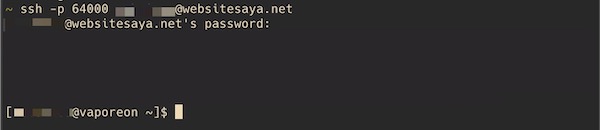
2. Masuk ke Folder Ghost
Kemudian, silakan masuk ke direktori/ folder tempat dimana aplikasi Ghost berada. Untuk berpindah direktori, silahkan ketik cd (spasi) folder script Node.js. Misalnya
| 1 | cd /path/to/ghost/folder |
3. Instalasi PM2 di Hosting
Agar Ghost dapat berjalan secara terus menerus silakan lakukan instalasi PM2 dengan cara,
| 1 | npm install pm2 |
4. Menjalankan Service PM2
Untuk menjalankan service PM2 di folder Ghost, silakan tulis perintah berikut,
| 1 | npx pm2 start –name ghost |
Setelah itu, silakan cek apakah service PM2 sudah berjalan atau belum dengan perintah,
| 1 | npx pm2 status |
Stop Service PM2
Untuk menghentikan service PM2, silakan lakukan perintah
| 1 | npx pm2 stop |
Menghapus Service NodeJS dengan PM2
Nah dengan PM2, kamu bisa menghapus service NodeJS. Misalkan dalam satu hosting kamu menjalankan beberapa service Ghost. Dan kamu ingin menghapus salah satu service Ghost tersebut. Bisa dong! Silakan cek service apa saja yang berjalan dengan perintah berikut,
| 1 | npx pm2 list |
Maka akan muncul list service NodeJS yang berjalan.
Untuk menghapusnya, silakan tulis
| 1 | npx pm2 delete –namaaplikasi |
Selamat Mencoba dan semoga berhasil 🙂